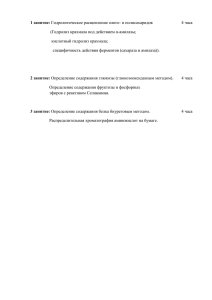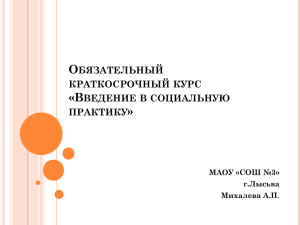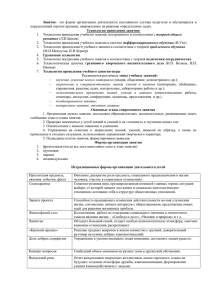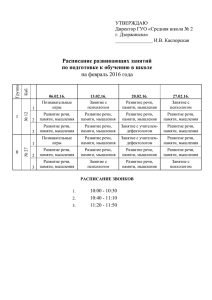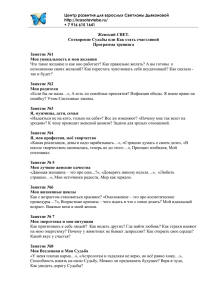Приемы работы с ИД
advertisement

Горизонтальное меню Панель инструментов Боковые панели быстрого доступа Рабочая область (слайд, страница) Сортировщик страниц Галерея Вложенные (прикрепленные) файлы Свойства Дополнения Отмена Открыть Возврат Навигация по страницам Масштаб Сохранить Удалить Добавить страницу страницу Вставка Захват экрана Документ камера Инструменты измерения Таблица Удалить Шторка выделенный элемент Правильные многоугольники Мышка Smart Response Фигуры Математические инструменты Текст Перья Заливка Ластик Линии © 2013, Яранцева Н.М. Подготовка: нет Работа на занятие: пометки срезу делается по открытому файлу. Используется инструмент маркер Подготовка: текст с пропусками где необходимо организовать проверку Работа на занятие: маркером вписываются в пропуски символы Подготовка: создаются различные объекты Работа на занятие: 1) с помощью маркера устанавливается соответствие 2) соответствие устанавливается путем перемещения объектов друг у другу Подготовка: создаются различные объекты Работа на занятие: перемещение Подготовка: Объект закрашивается маркером цвета фона Работа на занятие: с помощью ластика стираются чернила Подготовка: Объект закрывается другим объектом Работа на занятие: объект скрывающий результат перемещается Подготовка: Объект скрывается инструментом шторка Работа на занятие: шторка убирается Подготовка: Для расположения объекта вне страницы нужен специальный якорь, который поможет переместить спрятанный объект. Пример: пример и ответ размещаются в разных текстовых блоках. Создаются два одинаковых якоря. Один из якорей группируется с ответом, другой с примером. Ответ прячется за краем листа Работа на занятие: перемещение Подготовка: создается объект, который будет проявителем (прямоугольник контрастного цвета). Проверяемая часть текста делается цвета фона. Работа на занятие: 1) перемещение проявителя 2) перемещение примера В специализированных программах для рисования есть понятие слоя. Каждый созданный объект создается на новом слое Слои (объекты) можно группировать между собой 1. Выделите несколько слоев. 2. Вызовите контекстное меню. 3. В к.м. выберете группировка. Все слои создаются по принципу стека (т.е. последний созданный слой будет самым верхним) 1. Выделите нужный слой 2. Вызовите к.м. 3. Выберете порядок Список источников • http://www.lotsman.net/PublishingImages/%D0%B8%D0%BD%D1 %82%D0%B5%D1%80%D0%B0%D0%BA%D1%82%D0%B8%D0%B2 %D0%BD%D0%B0%D1%8F_%D0%B4%D0%BE%D1%81%D0%BA%D 0%B0.jpg - задний фон на слайде 1 • http://younglinux.info/sites/default/files/images/layer.preview.png - слои • http://www.microcompany.com.ua/MChtml/pic/Art/Texnika/Board _Interactiv/Markers_SmartBoard.jpg - маркеры для ИД • http://totaldict.ru/texts/2013-1/ - текст для шаблона с пропусками (слайд 8) • http://www.smarttech.ru/images/ppl_wht_woprd_hands_objectA wareFull.jpg - жест перемещения (слайде 9) • http://www.panaboard.ru/img/panaboards/880/gest.png - жесты ИД (слайд 12)